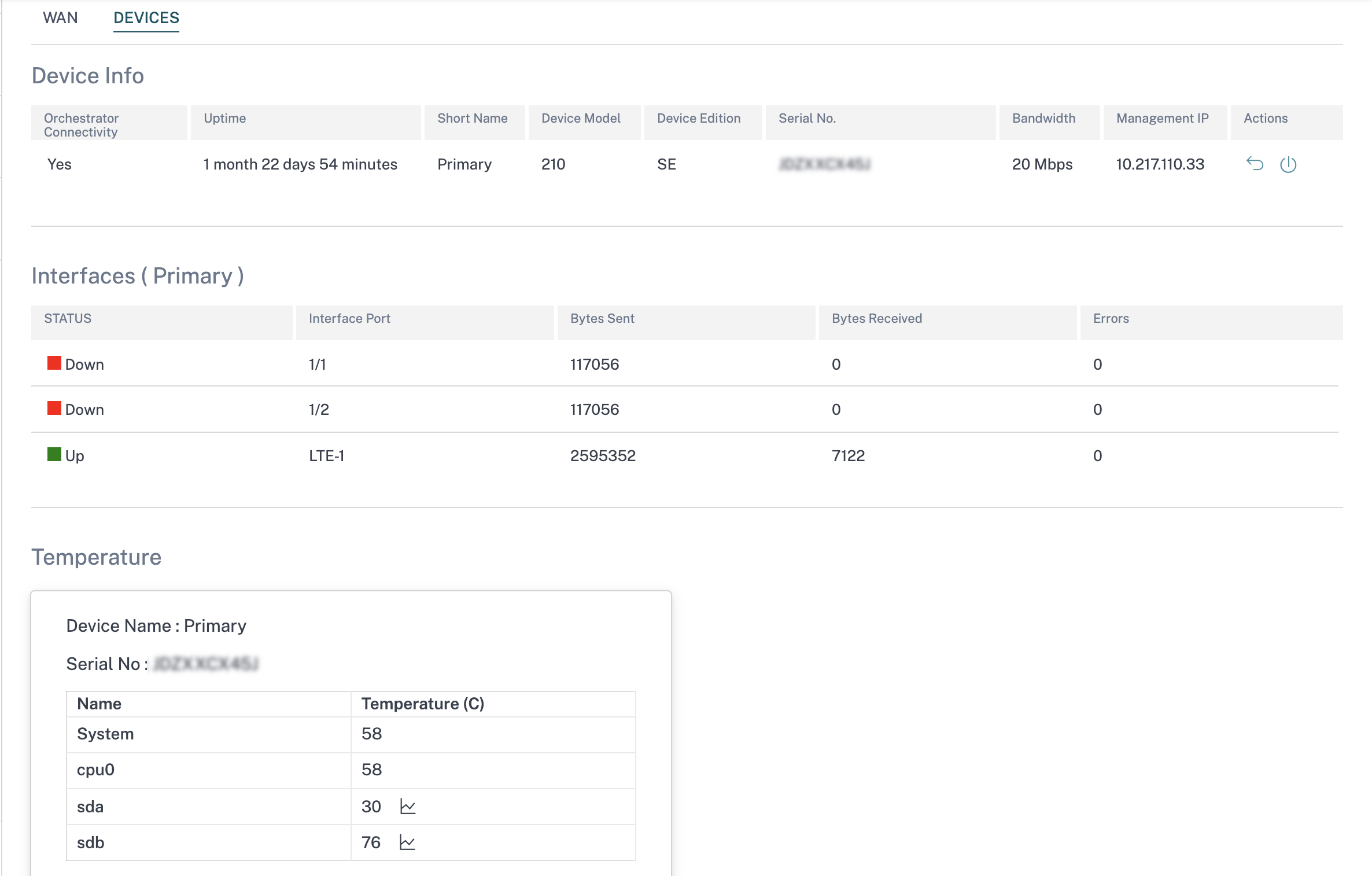Anbieter-D
Wenn Sie sich als Citrix-Partner anmelden, wird das Provider-Dashboard angezeigt. Es bietet eine Vogelperspektive auf alle SD-WAN-Kunden, die von einem Dienstanbieter verwaltet werden.
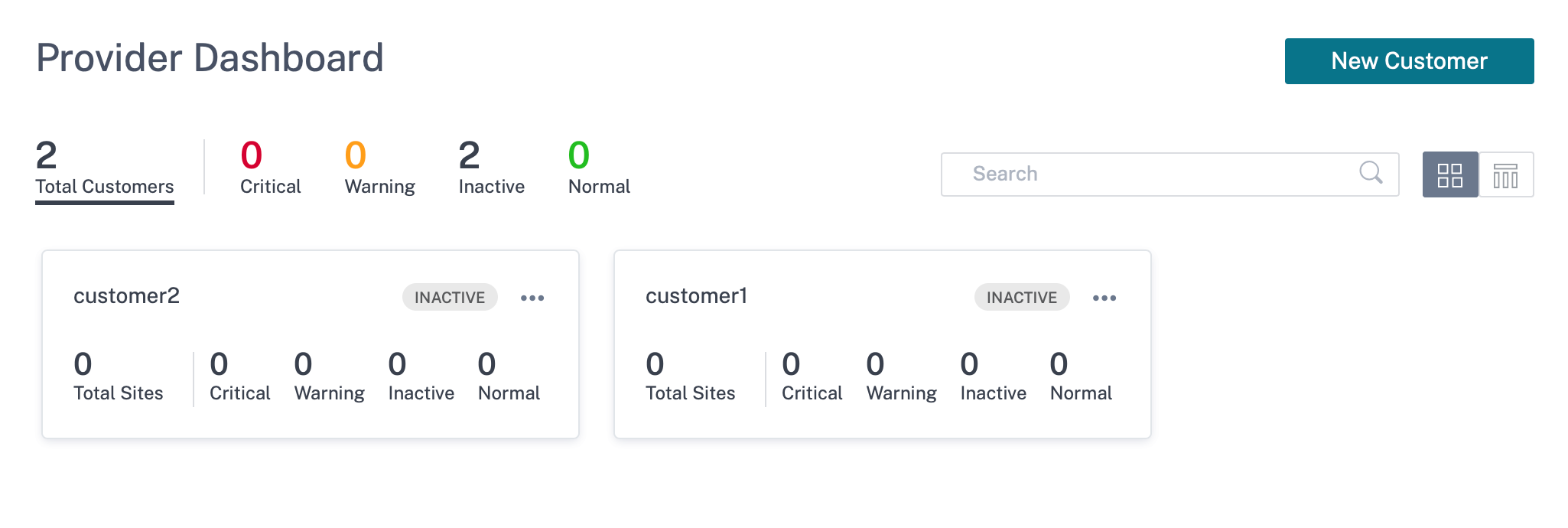
Es wird ein farbcodierter Zustands-Snapshot des SD-WAN-Netzwerks jedes Kunden bereitgestellt, mit der Möglichkeit, eines dieser Netzwerke nach kundenspezifischen Details zu durchsuchen. Das Dashboard ist in der Kachelansicht und in der Listenansichtverfügbar.
Die für das Kundennetzwerk verwendeten Farbcodierungskriterien sind:
- Kritisch (rot): Eine oder mehrere Websites sind ausgefallen
- Warnung (orange): Es sind keine Websites ausgefallen, aber es gibt eine oder mehrere kritische Warnungen.
- Normal (grün): Keine Websites sind ausgefallen und es gibt keine kritischen Warnungen.
- Inaktiv (Grau): Das Netzwerk wird konfiguriert, wurde aber noch nicht bereitgestellt.
Die Kriterien für die Farbcodierung ermöglichen es Administratoren, sich auf die Kunden zu konzentrieren, die ihre Aufmerksamkeit benötigen.
Kunden-/Netzwerk-Dashboard
Das Netzwerk-Dashboard bietet eine Vogelperspektive auf das SD-WAN-Netzwerk eines Unternehmens in Bezug auf Zustand und Nutzung an allen Standorten. Das Dashboard erfasst eine Zusammenfassung der netzwerkweiten Warnungen, die Verfügbarkeit der Overlay- und Underlay-Pfade, hebt Nutzungstrends hervor und bietet eine globale Ansicht des Netzwerks.
Das Dashboard fasst die folgenden Aspekte eines Netzwerks zusammen, mit einer Bereitstellung für weitere Details.
- Kritische Warnungen: Laufende Zählung der kritischen Zustandswarnungen, falls vorhanden, die im Netzwerk angezeigt werden.
- Betriebszeit: Side-by-Side-Vergleich der durchschnittlichen Betriebszeit des virtuellen SD-WAN-Overlay-Netzwerks mit dem physischen Underlay-Netzwerk
- Nutzungstrends: Top-Apps, basierend auf dem Verkehrsaufkommen und Top-Sites, basierend auf der Kapazitätsauslastung.
- Netzwerkansicht: Eine visuelle Darstellung aller Standorte in einem Netzwerk, die sowohl in der Kartenansicht als auch in der Listenansicht verfügbar ist.
Um das Kunden-/Netzwerk-Dashboard anzuzeigen, wählen Sie Partner > Anbieter > Kunde > Dashboardaus.
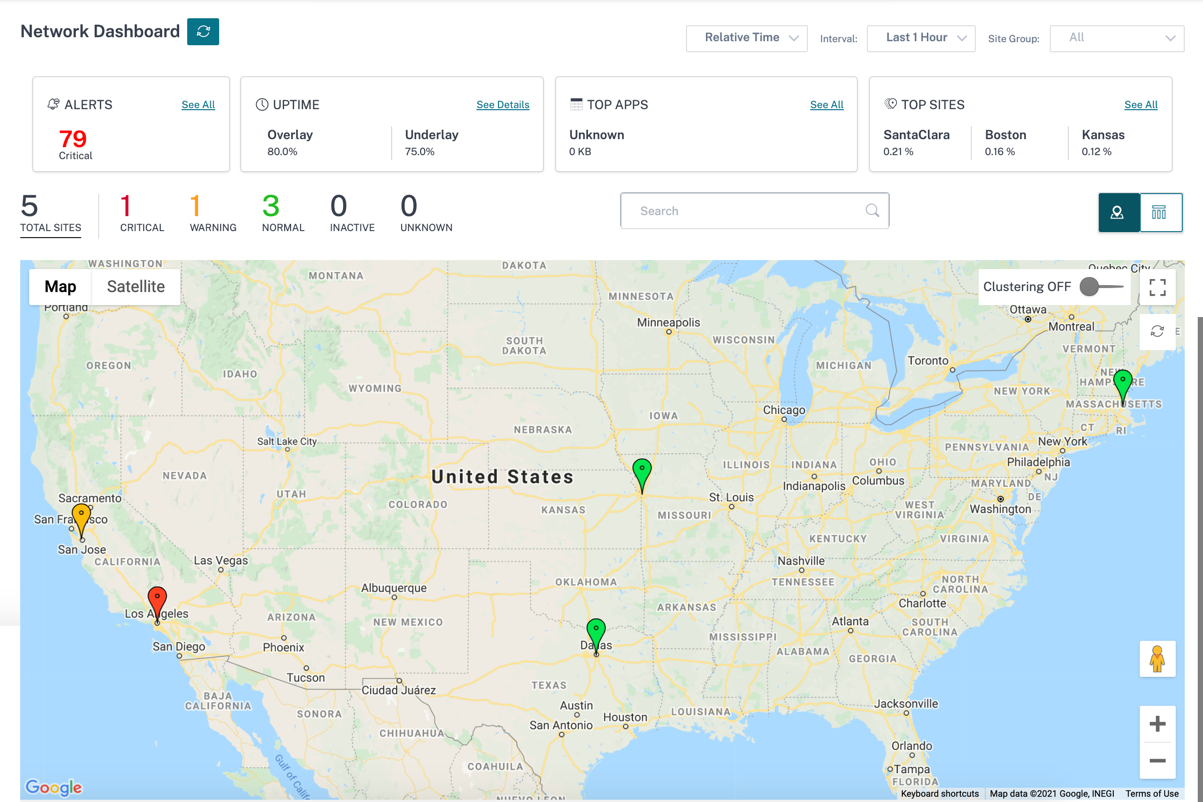
Die Karte bietet eine Echtzeitansicht des globalen Netzwerks mit allen Standorten der Organisation, die auf einer Weltkarte dargestellt sind, basierend auf ihren Standorten. Die Farbe jedes Standorts spiegelt seinen aktuellen Zustand wider.
Im Folgenden sind die für jede Site verwendeten Farbcodierungskriterien aufgeführt:
- Kritisch (rot): Mindestens ein virtueller Overlay-Pfad, der einer Site zugeordnet ist, ist DOWN.
- Warnung (Orange): Mindestens ein Unterlagermitgliedspfad ist DOWN, aber alle virtuellen Overlay-Pfade sind UP.
- Normal (grün): Alle virtuellen Overlay-Pfade und die zugehörigen Unterlagenmitgliedspfade sind UP.
- Inaktiv (grau): Die Site befindet sich in der Konfiguration und wurde noch nicht bereitgestellt.
Wenn Sie den Mauszeiger über eine beliebige Site zeigen, werden einige der wichtigsten standortspezifischen Details wie die Site-Rolle, das Gerätemodell und die Bandbreitenstufe angezeigt. Die mit einer Site verbundenen virtuellen Pfade werden mit geeigneten Farbcodes angezeigt, die ihre Gesundheit widerspiegeln. Die Listenansicht bietet dieselben Details für jede Site, zusammengefasst als Einträge in einer Tabelle.
Clustering
Die Clustering ON-Funktion überwacht die Konsistenz, den Status und die Integrität verschiedener Standorte eines Clusters oder einer Kombination von Clustern. Der Clustering ON-Dienst bietet eine Echtzeitansicht von Sites, mit deren Hilfe das Failover und der aktuelle Status der Site überwacht werden können.
Diese Clustering ON-Funktion wurde eingeführt, um die hohe Dichte von Standorten zu verwalten. Es wird nicht empfohlen, die Option Clustering off zu verwenden, wenn Tausende von Websites vorhanden sind, und dies verringert auch die Leistung.
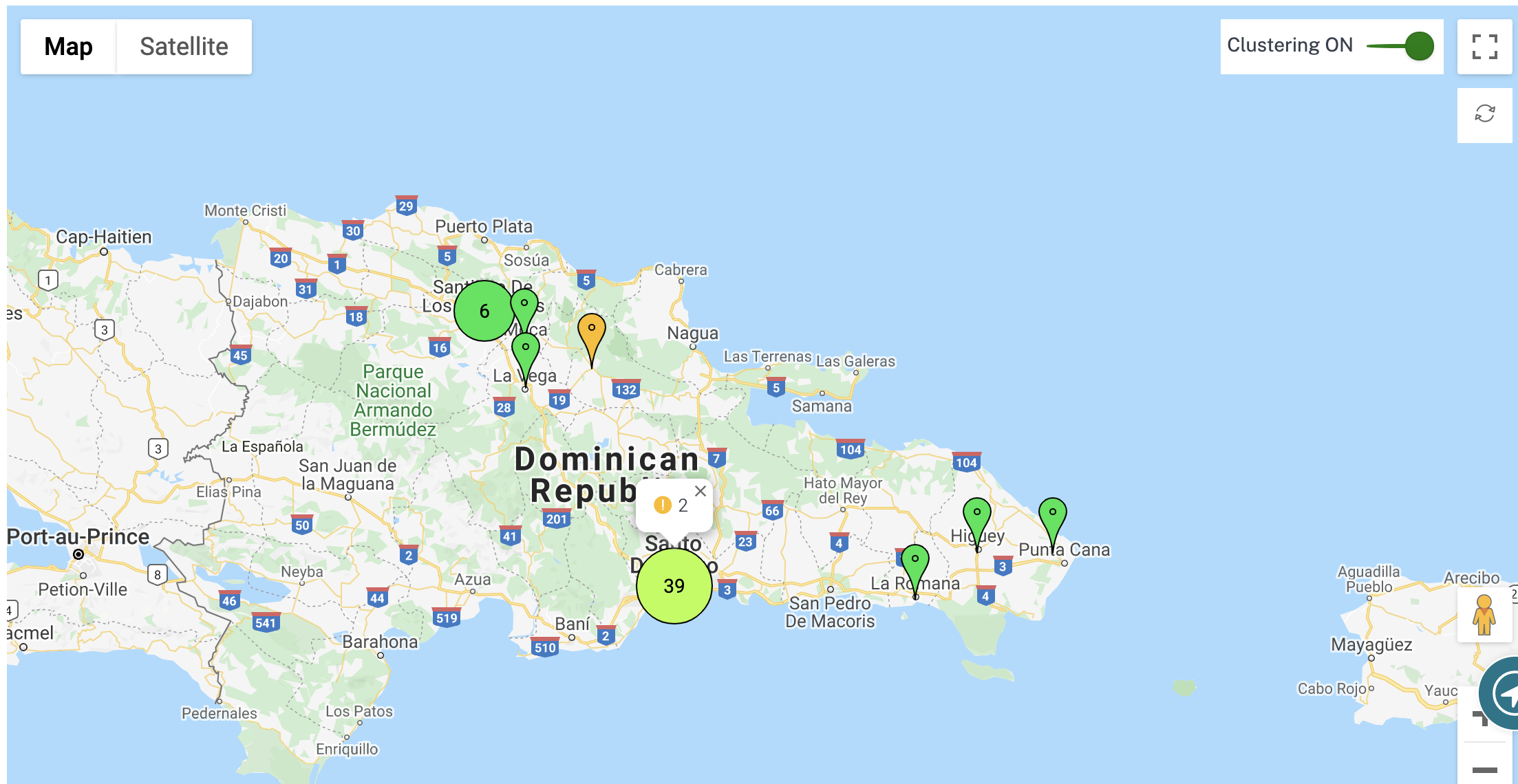
In der folgenden Tabelle wird der Farbton mit fünf Farben beschrieben, der für Cluster verwendet wird, um den Zustand von Sites darzustellen:
| Farb-Legenden | Beschreibung |
|---|---|
 |
Alle Standorte im Cluster sind grün. Das bedeutet, dass jede Site alle virtuellen Pfade und die zugehörigen Mitgliedspfade UP hat. |
 |
Alle Standorte im Cluster sind orange. Das bedeutet, dass jede Site mindestens einen Mitgliedspfad DOWN hat, aber alle virtuellen Pfade UP |
 |
Alle Standorte im Cluster sind rot. Das bedeutet, dass jede Site mindestens einen virtuellen Pfad (DOWN) hat. |
 |
Der Cluster hat eine Kombination aus grünen und orangefarbenen Standorten |
 |
Der Cluster verfügt über eine Kombination aus roten und nicht-roten Standorten |
Sie können das Netzwerkaspekt auch überprüfen, indem Sie den Mauszeiger auf ein beliebiges Cluster bewegen. Die kritischen Warnungen oder Warnmeldungen sind oben im Cluster als Pop-up sichtbar.
Wenn Sie auf den Cluster klicken, zoomt er in diesen Cluster und zeigt andere Cluster an. Sie sehen eine Ansichtsleiste mit der Anzahl der Cluster. Die Pfeiloption hilft Ihnen dabei, einen Schritt zurück zu bringen. Klicken Sie auf die Schaltfläche Schließen (X), um zur ursprünglichen Seite zurückzukehren.
Die Option + Neue Site wird verwendet, um dem Netzwerk eine neue Site hinzuzufügen. Informationen zum Workflow der Standortkonfiguration finden Sie unter Sitekonfiguration.
Alternativ können Sie die Netzwerkzusammenfassung in der Listenansicht anzeigen.
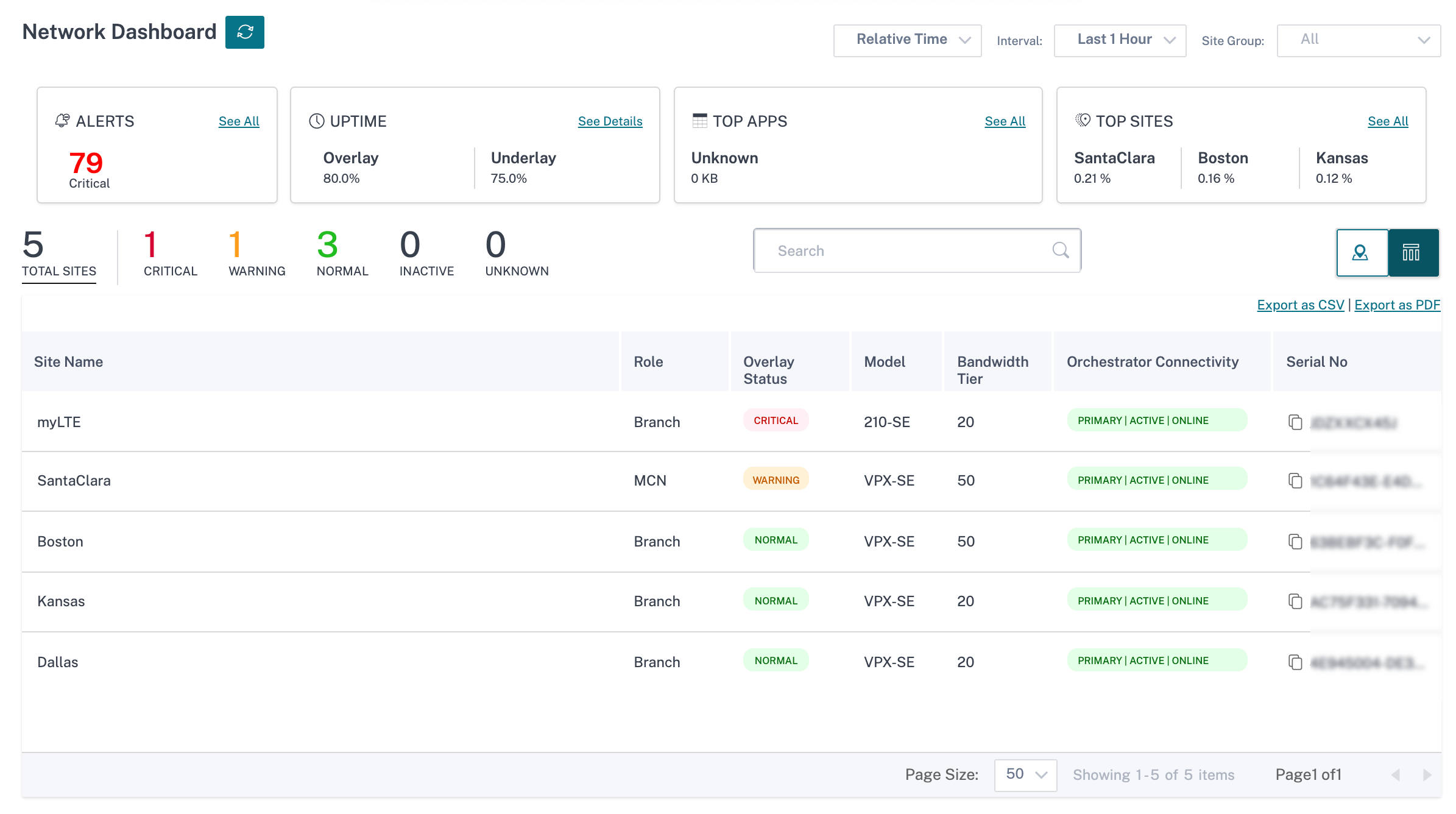
- Wenn Sie auf eine inaktive Site mit „Unterkonfiguration“ klicken, die noch bereitgestellt werden muss, gelangen Sie zum Workflow für die Sitekonfiguration.
- Wenn Sie auf eine aktive Site klicken, die bereits bereitgestellt wurde, gelangen Sie zum Site-Dashboard.
Hinweis
Citrix SD-WAN-Overlay-Tunnel werden virtuelle Pfade genannt. Sie hätten in der Regel einen virtuellen Pfadtunnel zwischen jedem Standort und dem Master Control Node (MCN) und bei Bedarf zusätzliche virtuelle Site-Site-Pfade. Virtuelle Pfade werden gebildet, indem die zugrunde liegenden WAN-Links/Pfade miteinander verbunden werden. Jeder virtuelle Pfad umfasst also mehrere Mitgliedspfade.
Dies kann angezeigt werden, wenn ein Benutzer den Mauszeiger über den Begriff virtueller Pfad oder Mitgliedspfad bewegt.
Sitedashboard
Das Site-Dashboard bietet einen Überblick über den Zustand und die Nutzungstrends einer Website.
Das Dashboard fasst die folgenden Aspekte einer Site zusammen, mit einer Bestimmung zum Drilldown für weitere Details.
- Kritische Warnungen: Laufende Zählung der kritischen Zustandswarnungen, falls vorhanden, die auf der Website angezeigt werden.
- Betriebszeit: Side-by-Side-Vergleich der durchschnittlichen Betriebszeit, die von den virtuellen SD-WAN-Overlay-Pfaden angeboten wird, mit den physischen Underlay-Pfaden, die einer Site zugeordnet sind
- Nutzungstrends: Mit einer Website verknüpfte Top-Apps und App-Kategorien, basierend auf dem Verkehrsaufkommen
- Standortdetails: WAN-Verbindungen und Geräte, die einem Standort zugeordnet sind
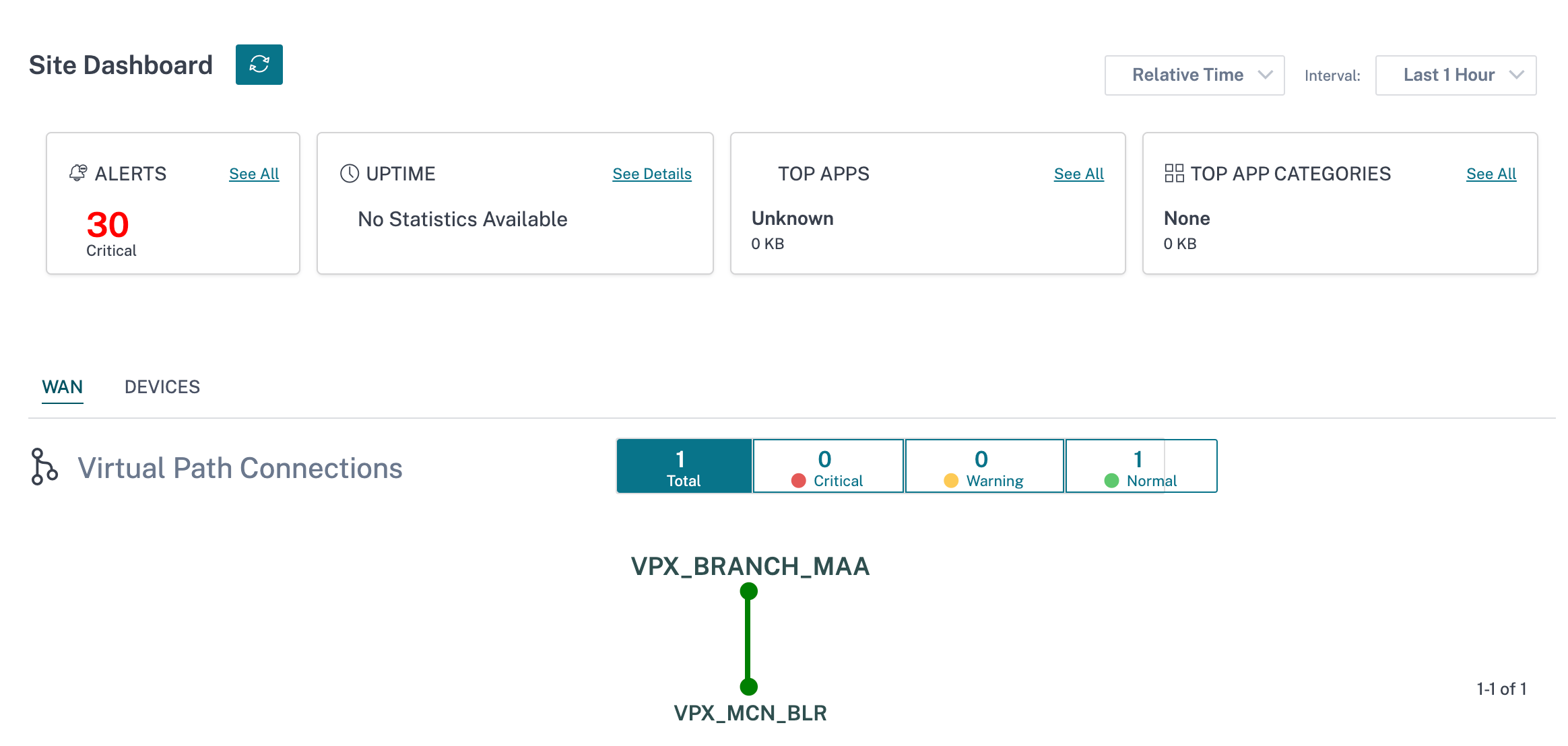
Tipp
Klicken Sie auf Alle anzeigen oder Details anzeigen, um detailliertere Statistiken anzuzeigen.
Alle Overlay-Verbindungen mit virtuellen Pfaden, die einer Site zugeordnet sind, werden mit einer geeigneten Farbcodierung angezeigt, um den Zustand jeder Verbindung widerzuspiegeln. Sie können eine beliebige virtuelle Pfadverbindung auswählen, um die entsprechenden Integritätsmetriken und Trends zu überprüfen.
Die Farbcodierungskriterien, die für virtuelle Pfadverbindungen verwendet werden, sind:
- Kritisch (rot): Virtueller Pfad ist DOWN.
- Warnung (orange): Virtueller Pfad ist UP, aber mindestens ein Mitgliedspfad ist DOWN.
- Normal (grün): Virtueller Pfad und alle Mitgliedspfade sind UP.
Kennzahlen für Gesundheit
Integritätsmetriken und grafische Trends in Bezug auf Verfügbarkeit, Latenz, Verlust, Jitter und Durchsatz werden für die ausgewählte virtuelle Pfadverbindung angezeigt. Diese Statistiken sind in beiden Richtungen verfügbar: WAN zu LAN und LAN zu WAN. Alle Metriken können anhand eines gemeinsamen Zeitplans überprüft werden, um den Problembereich bei der Fehlerbehebung schnell einzugrenzen.
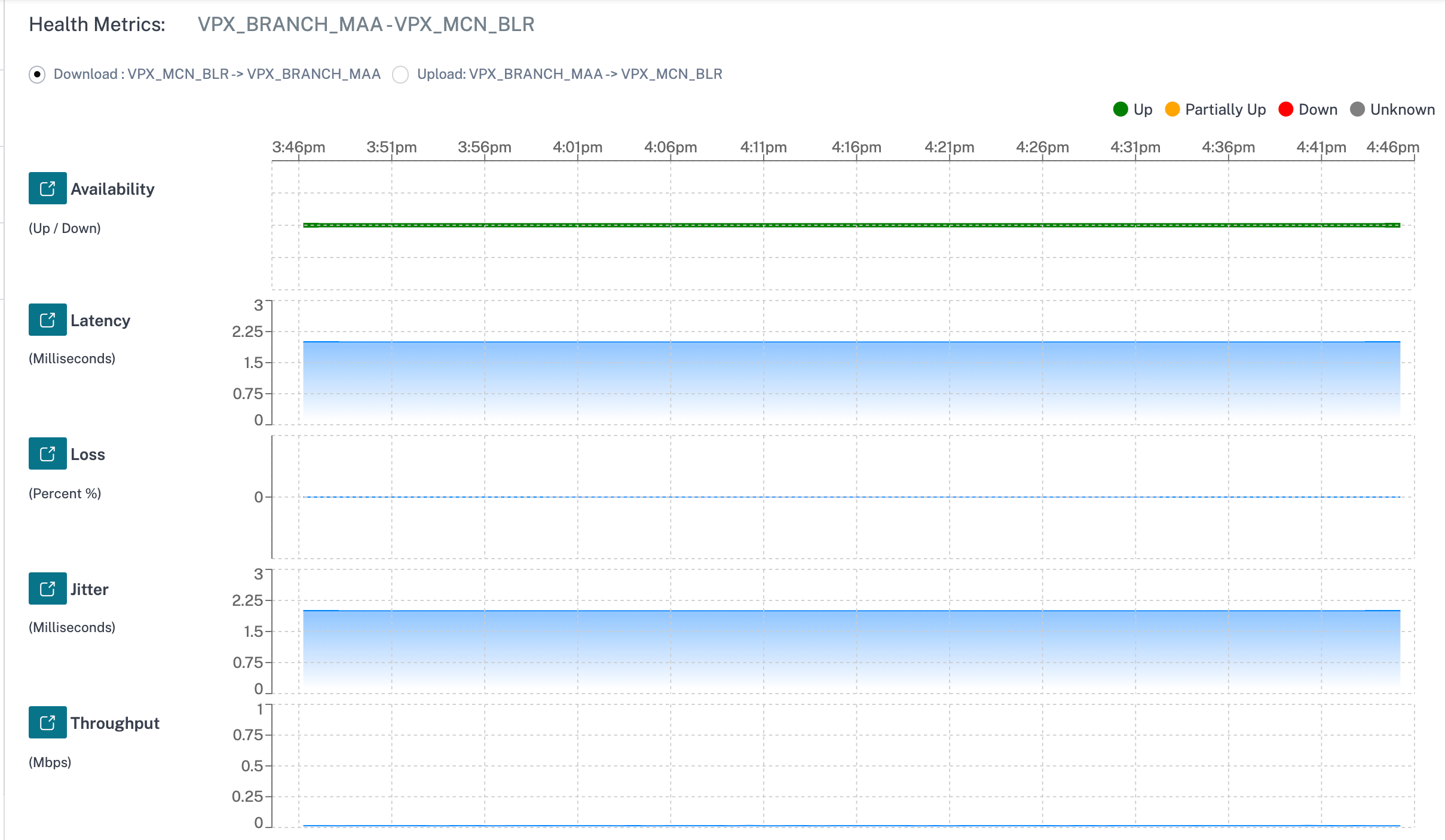
Sie können die einzelnen Integritätsmetriken weiter untersuchen, um eine vergleichende Ansicht des virtuellen Overlay-Pfads und der zugrunde liegenden Mitgliedspfade für dieselbe Metrik zu erhalten. Dies würde bei der Behebung von Overlay-gegen-Underlay-Problemen helfen.
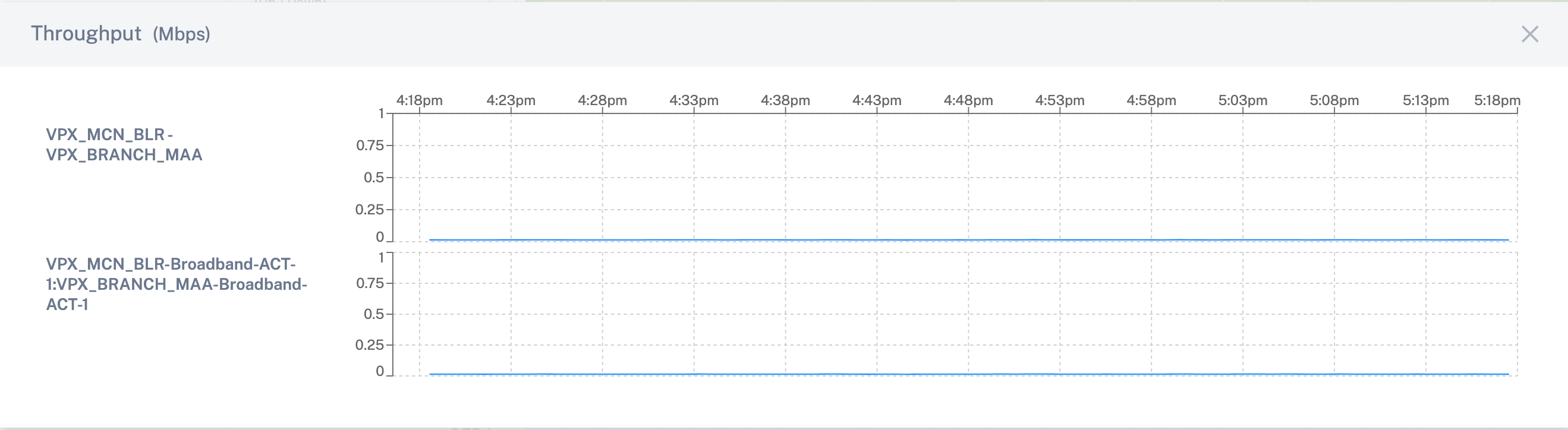
Geräte
Im Abschnitt Geräte werden Details zu den Geräten und Schnittstellen der Site angezeigt. Sie können die Appliance auch neu starten, die Appliance-Konfiguration zurücksetzen oder Geräteprotokolle herunterladen.